个性的折纸字设计 PS字效教程 制作叠纸交叉效果艺术字
爱尚学 人气:0PS字效教程:制作叠纸交叉效果艺术字,个性的折纸字设计。本教程的学习重点是对变形及蒙版的处理。
效果图:

新建画布,背景填充#ff4b5a
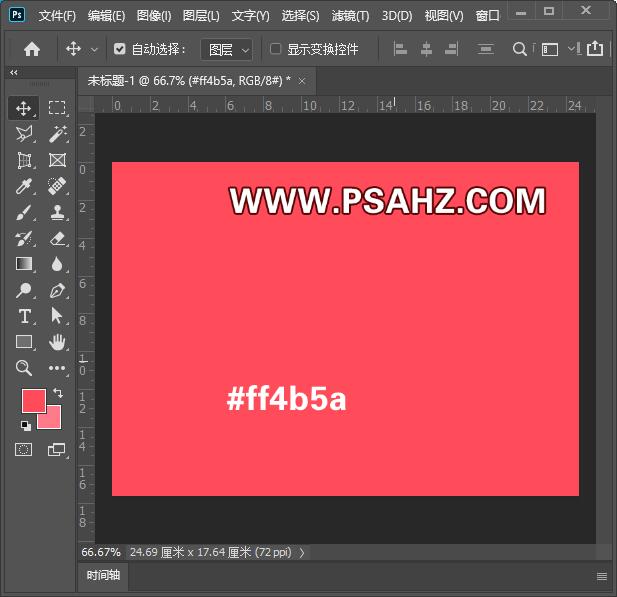
使用钢笔工具绘制如图:填充颜色#ff7b8a

使用文字工具输入“PSAHZ"填充白色,并转为形状,这样变形不会失真
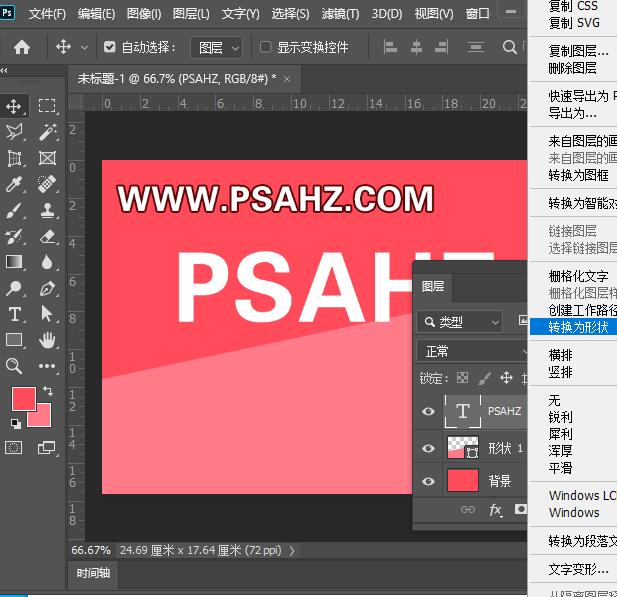
CTRL+J复制一个,使用矩形选区工具,框出上半部,添加蒙版,另一个调出刚刚的选区,反选选区,添加蒙版,这样就将上半部与下半部分开了
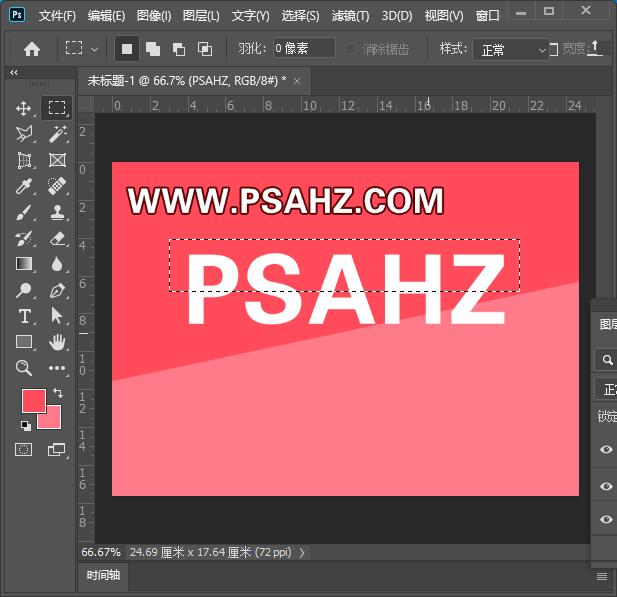
然后CTRL+T变形,按CTRL键进行变形,下半部对不齐的,使用直接选择工具单选单个字母再进行变形调整
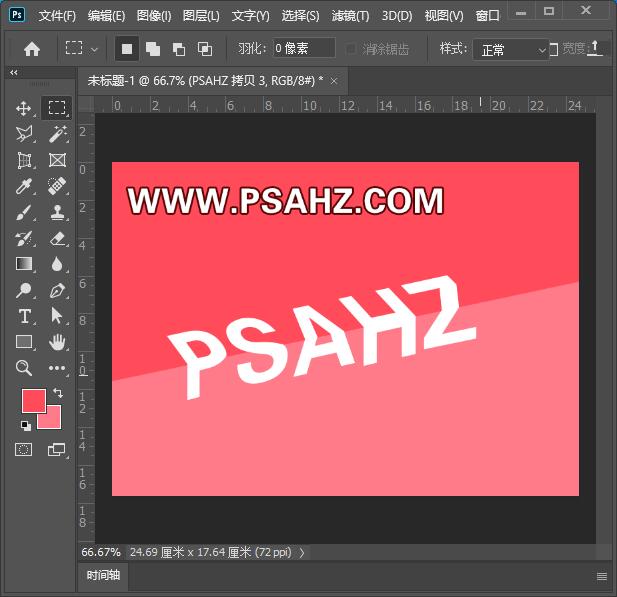
按CTRL单击上半部的字母调出选区,按CTRL+ALT单击蒙版调出如图选区,新建图层,填充#ff4b5a
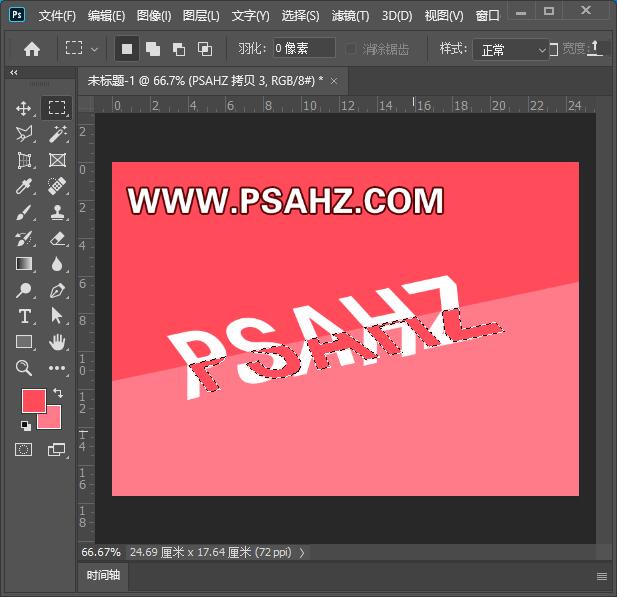
按CTRL单击下半部的字母调出选区,按CTRL+ALT单击蒙版调出如图选区,新建图层,填充#ff7b8a,并将不透明度调低一些
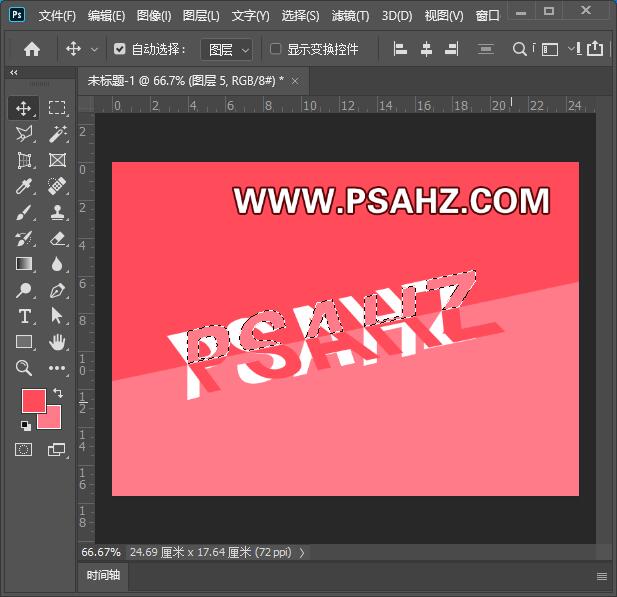
再CTRL+J复制上半部,选择下面的填充为黑色做阴影,只要在属性面板将羽化调到7像素,图层不透明度调为23%,并向左移动一些即可
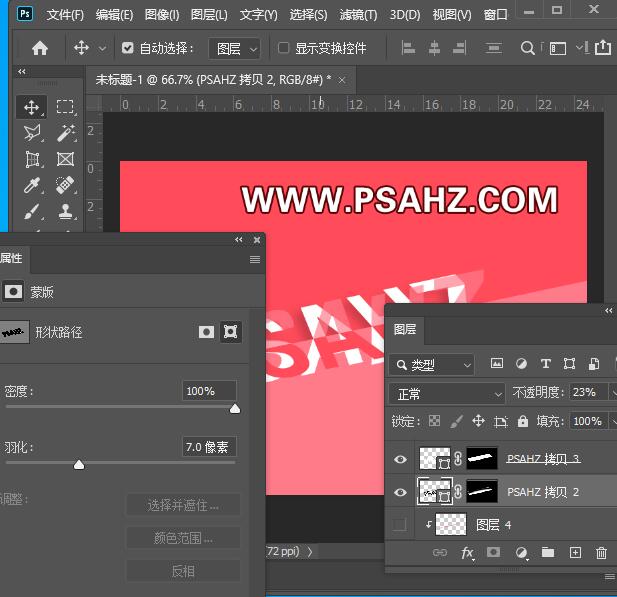
下面的阴影跟上面的一样处理,在蒙版中使用黑色画笔将下面的阴影擦除一些
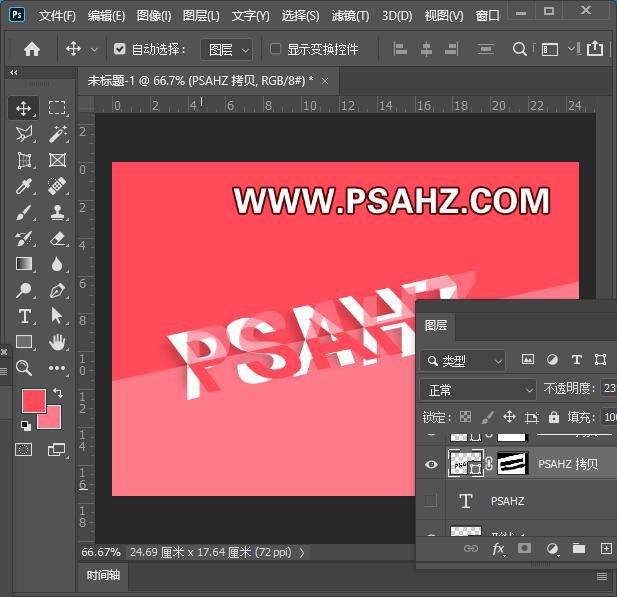
在下半部分字母上方新建一层做剪切蒙版,吸取上面重的背景颜色绘制一些阴影,图层不透明度为59%
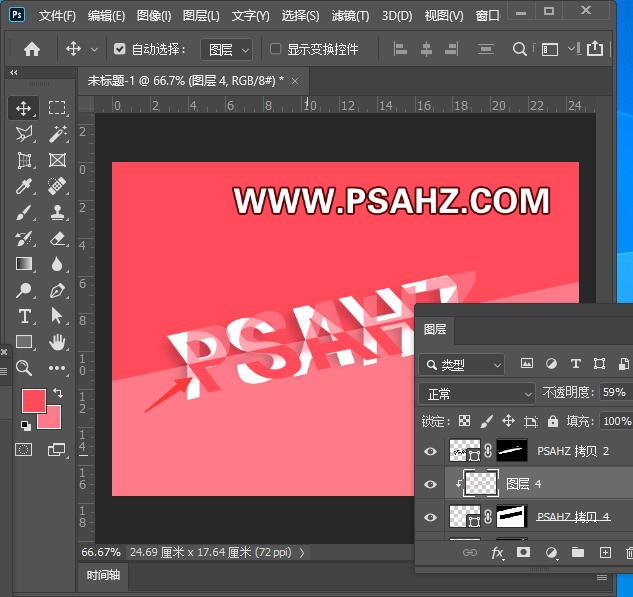
同理在上半部分字母上方新建一层做剪切蒙版,使用黑色绘制一些阴影,图层不透明度为42%
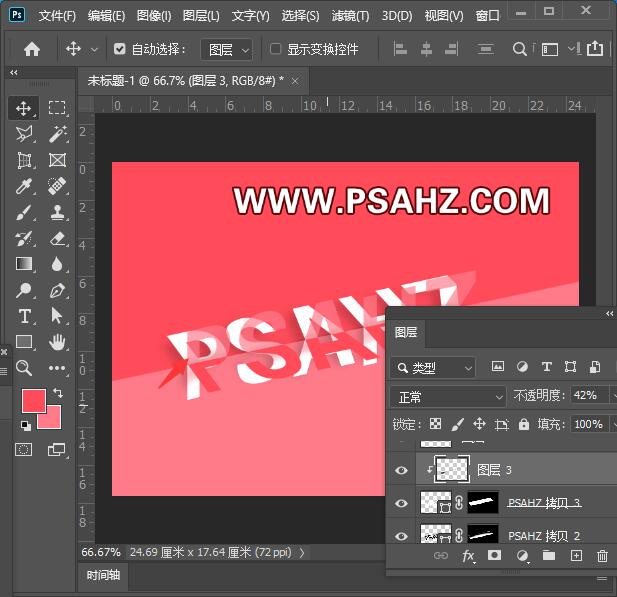
最后完成效果如图:

加载全部内容
 爱之家商城
爱之家商城 氢松练
氢松练 Face甜美相机
Face甜美相机 花汇通
花汇通 走路宝正式版
走路宝正式版 天天运动有宝
天天运动有宝 深圳plus
深圳plus 热门免费小说
热门免费小说